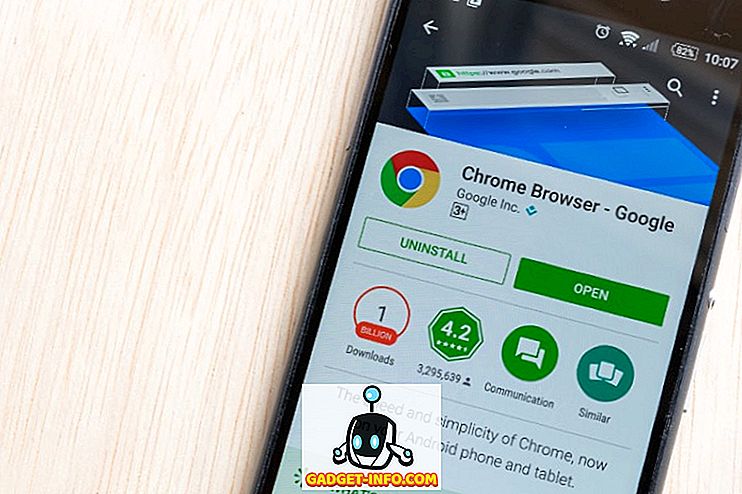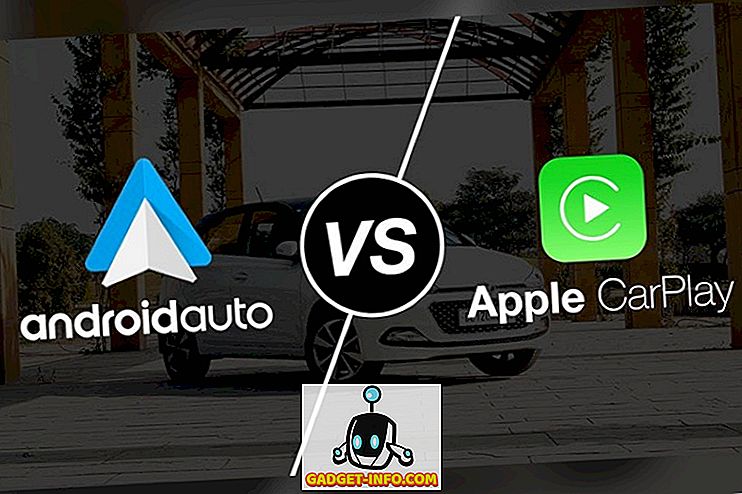Die YouTube-App für Android und iOS ist zwar sehr schlank, es fehlt jedoch immer noch die nachgefragte Fähigkeit, Videos im Hintergrund abzuspielen. Wenn Sie YouTube für Ihre Musikanforderungen verwenden, wissen Sie, dass dies ein großer Ärger ist. Mit dem kostenpflichtigen YouTube Red-Abonnement können Sie Videos im Hintergrund abspielen, es ist derzeit jedoch nur in den USA verfügbar. Und obwohl es Apps von Drittanbietern gibt, die diese clevere Funktion für Android und iOS bereitstellen, gibt es nichts Besseres als einen einfacheren Weg, der mehr native Natur hat.
Wenn Sie dies berücksichtigen, können Sie YouTube-Videos im Hintergrund auf Android und iPhone einfacher abspielen :
Auf iPhone und iPad:
1. Öffnen Sie Safari oder Chrome auf Ihrem iPhone oder iPad und rufen Sie YouTube.com auf .
Hinweis : Möglicherweise werden Sie in einem Popup gefragt, ob Sie die YouTube-App öffnen möchten. Ignoriere es, um fortzufahren.
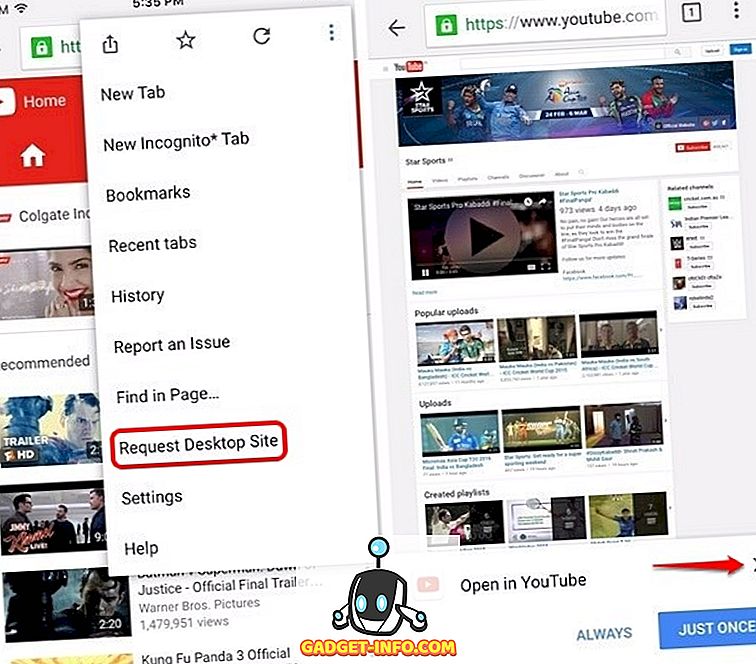
2. Spielen Sie ein beliebiges Video ab. Wenn das Video im Vollbildmodus abgespielt wird, drücken Sie die Starttaste, um zum Startbildschirm zu wechseln . Sie werden feststellen, dass die Videowiedergabe angehalten hätte.
3. Öffnen Sie dann das Control Center, indem Sie von unten nach oben wischen. Sie sehen, dass die Wiedergabeleiste in Control Center den Namen des Videos enthält, das Sie auf YouTube abgespielt haben.
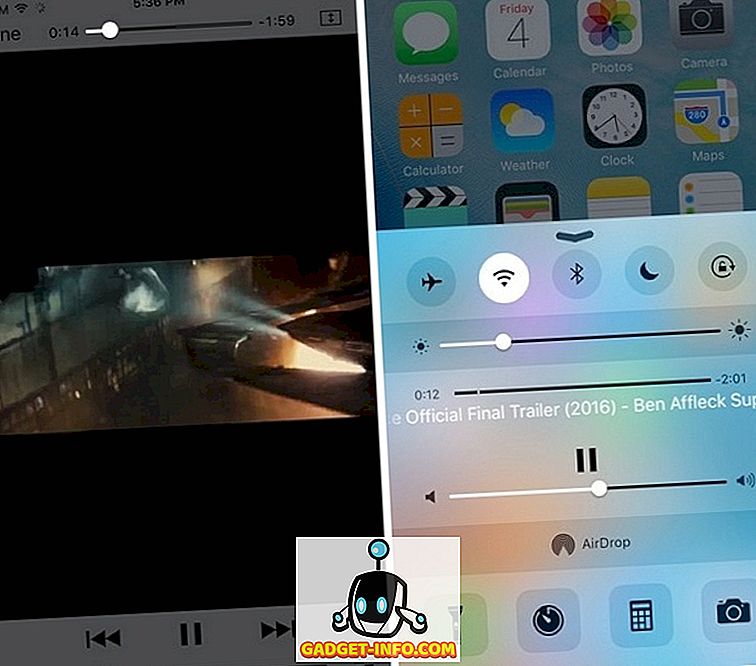
4. Drücken Sie einfach die Wiedergabetaste und das Video wird im Hintergrund weiter abgespielt. Sie können dann verschiedene Apps auschecken oder sogar den Bildschirm sperren, während das Video von YouTube im Hintergrund abgespielt wird.
Auf Android-Geräten
1. Um YouTube-Videos im Hintergrund auf Android abzuspielen, benötigen Sie den Mozilla Firefox-Browser. Laden Sie ihn also zuerst herunter.
2. Gehen Sie im Firefox-Browser zu YouTube.com, um die mobile Version der Website anzuzeigen. Klicken Sie dann oben rechts auf die Schaltfläche mit den drei Punkten und aktivieren Sie „ Desktop-Site anfordern “.
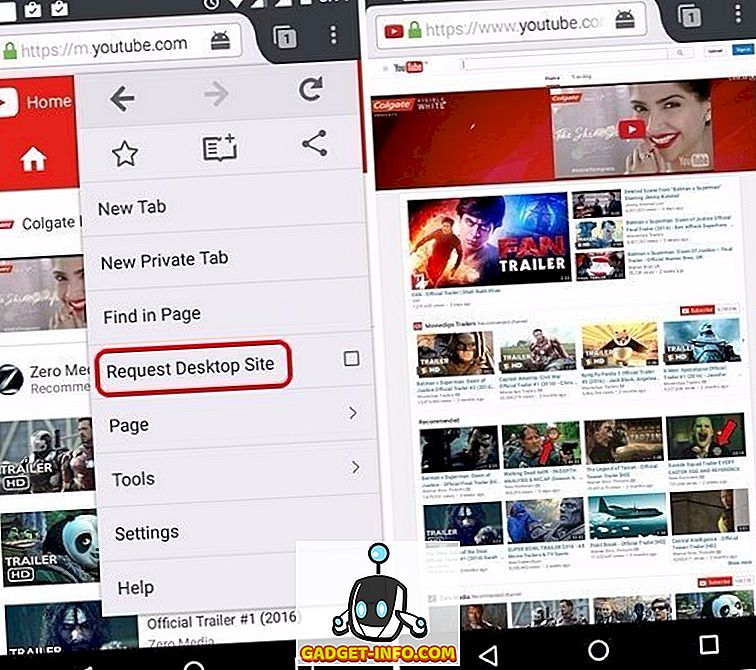
3. Die Seite wird dann erneut geladen, um die YouTube-Desktop-Website zu öffnen. Sobald es geladen ist, können Sie ein Video suchen und abspielen.
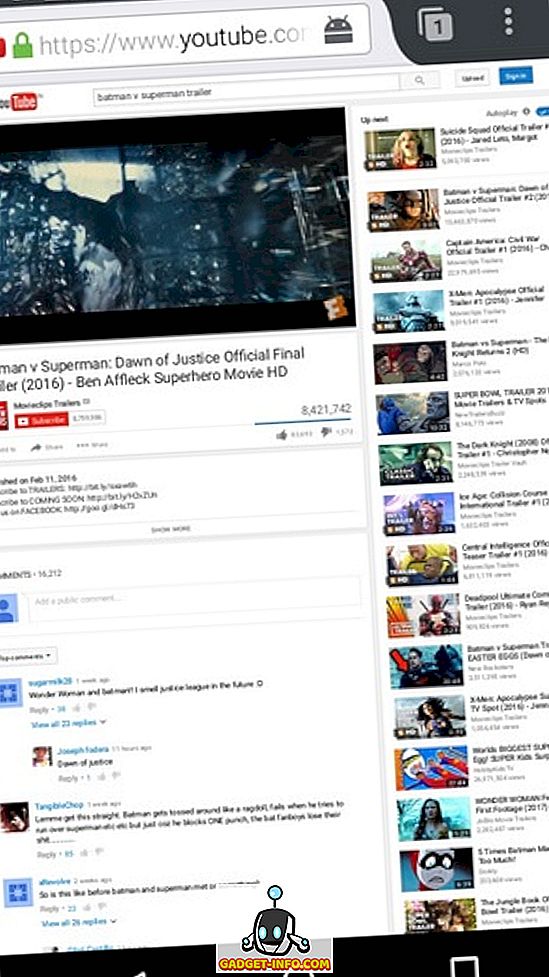
4. Wenn das Video abgespielt wird, drücken Sie einfach die Home-Taste und Sie werden feststellen, dass das Video im Hintergrund läuft. Sie können dann den Bildschirm sperren oder verschiedene Apps öffnen. Das Video wird im Hintergrund weiter abgespielt. Sie wird nur gestoppt, wenn die Firefox-App geschlossen wird oder Sie sie stoppen, indem Sie in die App gehen.
Spielen Sie YouTube-Videos mühelos im Hintergrund ab
Sie stimmen zu, dass diese Möglichkeiten, YouTube-Videos im Hintergrund auf Android und iOS abzuspielen, sehr einfach sind. Sie sind sicherlich nicht die besten Möglichkeiten, aber sie sind ziemlich einfach und funktionieren einwandfrei. Also, probieren Sie sie aus und lassen Sie uns wissen, wenn Sie Probleme mit diesen Methoden haben. Teilen Sie uns in den Kommentaren unten mit, ob Sie eine andere Methode haben, die Sie für besser halten.